
Veidojot Wi-Fi savienojumu mūsu mājās, jāņem vērā dažādi faktori, jo ne viss ir tik skaisti, kā varētu šķist sākumā. Pirms bezvadu savienojumi kļuva par parastu un lētāku tīkla izveides metodi mūsu birojā vai mājās, parastā metode bija RJ45 tipa kabeļi. Galvenā priekšrocība, ko mums piedāvā kabeļi, ir tāda, ka nezaudē ātrumu, kaut kas nenotiek ar bezvadu savienojumiem. Šajā rakstā mēs jums iemācīsim kā uzlabot WiFi ātrumu lai jūs varētu maksimāli izmantot interneta savienojumu.
Parasti katru reizi, kad atbilstošais operators ierodas mūsu mājās, lai instalētu atbilstošo interneta savienojumu, diemžēl ļoti retos gadījumos tas parasti jautā, kur mēs vēlamies instalēt maršrutētāju, kas mums nodrošinās piekļuvi internetam. Parasti to parasti uzstāda telpā, kas atrodas vistuvāk ielas kabeļa atrašanās vietai. Nejauši šī istaba vienmēr atrodas vistālāk no mājas, tātad interneta savienojums bez palīdzības nekad nenonāks mājas otrā galā.
Par laimi, mēs varam viegli pārliecināt tehniķus, kuri instalē savienojumu, to darīt. vispiemērotākajā vietā mūsu mājās lai mums nebūtu jāizmanto signālu atkārtotāji, lai varētu nodrošināt Wi-Fi pārklājumu visā mūsu mājā. Uzzināt, kas ir labākais punkts maršrutētāja ievietošanai, ir vienkāršs process, un diez vai tas mums prasīs daudz laika.
Kur jūs instalējāt maršrutētāju?
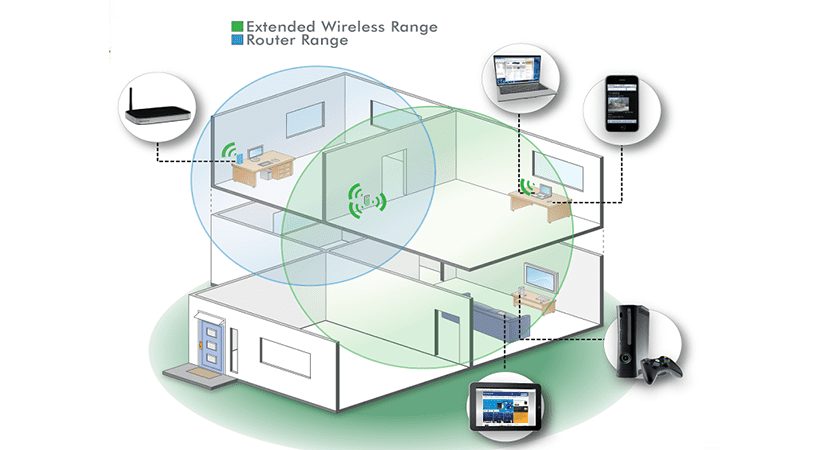
Instalējot maršrutētāju, kas mums piedāvās interneta savienojumu, mums jāņem vērā mūsu mājas tips: viens vai vairāki stāvi. Turklāt ir jāņem vērā arī tā atrašanās vieta, kur galvenokārt tiks izmantots savienojums, vai nu mūsu viesistabā, vai telpā, kuru, iespējams, esam izveidojuši datoram. Ja viens no galvenajiem interneta savienojuma izmantošanas veidiem ir video straumēšanas pakalpojumu baudīšana, labākais risinājums ir novietot maršrutētāju pie televizora lai varētu savienot televizoru vai televizora pierīci, kuru izmantojam, izmantojot tīkla kabeli. Vēlāk mēs rūpēsimies par Wi-Fi signāla paplašināšanu uz pārējo māju.
Ja, no otras puses, galvenais lietojums, ko mēs tam piešķirsim, būs tur, kur atrodas dators, mums ir jānovērtē, vai mums būs nepieciešams maksimālais iespējamais ātrums, lai to instalētu šajā telpā vai mēs varam pārvaldīt, izmantojot Wifi retranslatoru. Ja mūsu adresi veido divi vai trīs stāvi, labākais risinājums vienmēr ir likt to uz grīdas, kur tiek veikta galvenā ikdienas darbība, kas ir otrā, ja ir 3 stāvi, jo signāls ne bez grūtībām sasniegs gan sudrabu virs, gan virs tā. zemāk.
Vai manā Wifi savienojumā ir iebrucēji?
Ja kādam ir izdevies izveidot savienojumu ar mūsu Wi-Fi savienojumu, viņam ir ne tikai piekļuve mūsu interneta savienojumam, bet arī tā ir piekļuve mapēm, kuras mēs varam kopīgot. Lai pārbaudītu, vai kāda ierīce ir savienota ar mūsu savienojumu, mēs varam izmantot dažādas mobilās lietojumprogrammas, kas mums vienmēr parādīs ierīces, kas ir pievienotas jebkurā laikā.
Ja sarakstā, kuru lietojumprogramma mums piedāvā pēc mūsu tīkla skenēšanas, mēs atrodam ierīces nosaukumu, kas neatbilst parasti savienotajām ierīcēm, kāds mūs izmanto. Mums tad ir ātri nomainiet mūsu savienojuma paroli internetā papildus tam, ka tiek ņemtas vērā visas aizsardzības metodes, kuras mēs jums parādām šajā rakstā, lai novērstu to pašu darbību nākotnē.
Kāpēc mans Wi-Fi savienojums ir lēns?

Daudzi ir faktori, kas var ietekmēt mūsu maršrutētāja Wifi signālu, faktori, kas palēnina interneta savienojumu un savienojumu starp dažādām ierīcēm, kas ir savienotas ar vienu un to pašu tīklu.
Signāla iejaukšanās
Nekad nav ieteicams novietot maršrutētāju vai signāla atkārtotāju tādas ierīces tuvumā kā ledusskapis vai mikroviļņu krāsns, jo tie darbojas kā Farādija būri, neļaujot signāliem pāriet papildus to diezgan vājināšanai. Kad vien iespējams, mums jāizvairās gan no maršrutētāja, gan Wi-Fi signāla atkārtotāja novietot šo ierīču tuvumā. Turklāt mums jāņem vērā arī kanāls, kuru izmanto mūsu maršrutētājs.
Lielākā daļa maršrutētāju parasti skenē joslas, kuras tiek izmantotas ap mums, lai izveidotu kura ir labākā grupa, kas piedāvā Wifi, taču daudzos gadījumos operācija ir pilnībā gaidāma. Lai uzzinātu, kuri kanāli ir vismazāk piesātināti, mēs varam izmantot mobilajām ierīcēm paredzētas lietojumprogrammas, kas mums piedāvā šo informāciju un kas palīdzēs jums pareizi konfigurēt mūsu maršrutētāju.
Izmēriet mūsu interneta savienojuma ātrumu
Dažreiz problēma var nebūt jūsu mājās, bet mēs to atrodam interneta pakalpojumu sniedzējā. Tas nenotiek ļoti bieži, bet tas var būt saistīts ar tīkla piesātinājuma problēmu, serveru problēmām vai kādu citu iemeslu dēļ. Lai pārliecinātos, ka ātruma problēma nav mūsu mājās, vislabāk ir veic ātruma pārbaudi, lai pārbaudītu, vai ātrums, par kuru mēs esam noslēguši līgumu, atbilst tam, kurš nenonāk.
2,4 GHz joslas

Maršrutētājiem, atkarībā no modeļa, parasti ir 2 veidu joslas, lai koplietotu interneta signālu. Visos maršrutētājos pieejamās 2,4 GHz joslas piedāvā vislielāko diapazonu, taču to ātrums ir daudz mazāks nekā mēs varam atrast 5 GHz maršrutētājos. Iemesls ir neviens cits kā pārslogotība citos tīklos, kas izmanto to pašu joslu, lai koplietotu interneta signālu. Ja mēs vēlamies ātrumu vislabāk ir izmantot 5 GHz joslas
5 GHz joslas
Maršrutētāji ar 5 GHz joslām dod mums daudz lielāku ātrumu nekā tas, ko mēs varam atrast ar parastajiem 2,4 GHz maršrutētājiem. Iemesls ir neviens cits kā šāda veida tīklu pārslodze, kas var pastāvēt jūsu apkārtnē. Vienīgais, kas šiem tīkliem ir, ir tas, ka diapazons ir daudz ierobežotāks nekā tas, ko mēs varam atrast ar 2,4 GHz joslām.
Ražotāji apzinās abu joslu ierobežojumus, un tirgū mēs varam atrast lielu skaitu maršrutētāju, kas ļauj mums mājās izveidot divus Wi-Fi tīklus: viens no 2,4 GHz un otrs no 5 GHzTādā veidā, kad atrodamies 5 GHz signāla diapazonā, mūsu ierīce automātiski izveidos savienojumu ar šo ātrāko savienojumu. Ja, no otras puses, mēs neatrodamies šī ātrā tīkla darbības rādiusā, mūsu ierīce automātiski izveidos savienojumu ar citu 2,4 GHz Wi-Fi tīklu.
Kā uzlabot mūsu Wi-Fi savienojuma ātrumu
Vairumā gadījumu, ja mēs to vēlamies uzlabot mūsu interneta savienojuma ātrumu, Mums jāveic neliels ieguldījums, sākot no aptuveni 20 eiro līdz aptuveni 250.
Mainiet kanālu, ko izmanto mūsu Wifi tīkls
Šo metodi, lai mēģinātu uzlabot mūsu savienojuma ātrumu, es komentēju iepriekš, un tā sastāv no tuvējo Wi-Fi tīklu analīzes, lai uzziniet, kuri kanāli pārraida signālu. Parasti zemākie skaitļi ir tie, kurus visbiežāk izmanto, un lielākais skaitlis ir vismazāk piesātināts.
Šī lietojumprogramma ļaus mums skenēt visus pieejamos Wi-Fi tīklus un parādīs to sarakstu kuras ir visbiežāk izmantotās joslas tajā laikā, lai mēs zinātu, kurā joslā mums jāpārvieto signāls.
Ar Wifi signāla atkārtotājiem

Wifi signāla retranslatori ir lētākie produkti, kurus mēs varam atrast tirgū, runājot par Wifi signāla paplašināšanu mūsu mājās. Sākot no 20 eiro mēs varam atrast lielu skaitu šāda veida ierīču. Vislabāk ir uzticēties tādiem pazīstamiem zīmoliem kā D-Link, TPLink ... uzņēmumiem, kas ir bijuši šajā nozarē daudzus gadus un zina, kā lietas darīt ļoti labi. Lielākajai daļai savu produktu viņi piedāvā arī garantiju līdz trim gadiem.
Wi-Fi signāla atkārtotāja darbība ir ļoti vienkārša, jo tā ir atbildīga par galvenā Wi-Fi signāla uztveršanu un koplietošanu no vietas, kur mēs esam uzstādījuši retranslatoru. Šī ierīce tiek tieši savienota ar elektrisko tīklu, un, izmantojot datoru vai mobilo ierīci, mēs to varam ātri konfigurēt. Ka jā, lai varētu to konfigurēt ir jāzina sava Wifi tīkla parole, ja vien ierīce nav saderīga ar WPS tehnoloģiju, piemēram, maršrutētāju, jo tādā gadījumā mums ir jānospiež WPS pogas tikai uz maršrutētāja un atkārtotāja.
Vienmēr ir ieteicams iegādāties Wifi signāla atkārtotāju jābūt saderīgiem ar 5 GHz joslām, ja vien maršrutētājs arī ir tāds, jo citādi tas nekad nevarēs atkārtot signālu, kas tajā neievada. 5 GHz joslas mums piedāvā lielāku savienojuma ātrumu atšķirībā no 2,4 GHz joslām, kā es paskaidroju iepriekšējā sadaļā.
Izmantojot PLC

Wifi retranslatoru diapazons ir ierobežots, jo retranslators jānovieto tuvu vietai, kur maršrutētāja diapazona attiecība ir spējīga uztvert signālu un to atkārtot. Tomēr PLC ierīces ir veltītas signāla koplietošanai caur elektrisko tīklu, pārveidojot visas mūsu mājās esošās elektroinstalācijas par Wifi signālu. PLC ir divas ierīces, kas darbojas kopā. Viens no tiem savienojas tieši ar maršrutētāju, izmantojot tīkla kabeli, un otrs ir uzstādīts jebkur mājā, pat ja Wifi signāls nav pieejams (ir priekšrocība, ko tā mums piedāvā).
Kad mēs to būsim savienojuši, otrā ierīce automātiski sāks atkārtot interneta savienojumu, kas atrodams mūsu mājas vados, nekonfigurējot citus aspektus. Šāda veida ierīces tas ir ideāli piemērots lielām mājām un ar vairākiem stāviem, vai vietās, kur Wifi retranslatori nesasniedz, ņemot vērā lielo traucējumu skaitu, kas tiek konstatēti ceļā.
Ja jūs interesē šāda veida ierīces iegāde, ieteicams iztērējiet nedaudz vairāk un iegādājieties modeli, kas ir saderīgs ar 5 GHz joslām, pat ja maršrutētājs nav, jo ierīce, kas izveido savienojumu ar maršrutētāju, būs atbildīga par interneta savienojuma maksimālā ātruma izmantošanu.
Izmantojiet 5 GHz joslu
Ja mūsu maršrutētājs ir saderīgs ar 5 GHz joslām, mums jāizmanto tā piedāvātās priekšrocības, lielāks ātrums nekā tradicionālajām 2,4 GHz joslām. Lai pārbaudītu, vai tas ir saderīgs vai nē, mēs varam meklēt modeļa specifikācijas internetā vai piekļūt tā konfigurācijai un sadaļā Wifi pārbaudīt, vai tam ir 5 GHz savienojums.
Mainīt maršrutētāju

Ja mūsu adrese ir maza un mums ir paveicies, ka mājas centrā ir interneta savienojums, maršrutētājs, vislabākā iespēja izvairīties no signālu atkārtotāju izmantošanas ir iegādāties maršrutētāju, kas ir saderīgs ar 5 GHz joslām, kas mums piedāvās lielāku savienojuma ātrums, lai gan tā diapazona attiecība ir nedaudz ierobežotāka. Šie maršrutētāji ir saderīgi arī ar 2,4 GHz joslām.
Kā aizsargāt manu Wifi savienojumu
Interneta savienojuma aizsardzība ir viena no lietām, kas mums vispirms jādara, kad instalēšana ir veikta, lai neļautu nevienai citai nevēlamai personai piekļūt ne tikai mūsu interneta savienojumam un izmantot to, bet arīpiekļūt mapēm ar dokumentiem ka mēs esam dalījušies.
MAC filtrēšana
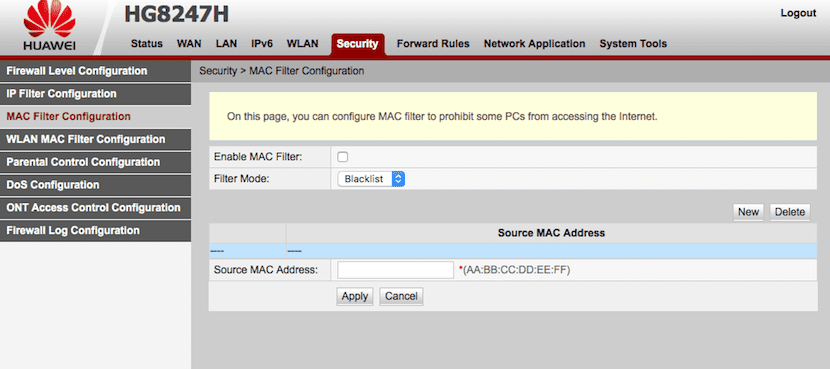
Viens no labākajiem veidiem, kā ierobežot piekļuvi mūsu interneta savienojumam, ir MAC filtrēšana. Katrai bezvadu ierīcei ir sava numura zīme vai sērijas numurs. Tas ir MAC. Visi maršrutētāji ļauj mums konfigurēt MAC filtrēšanu tā, lai šādā veidā tikai ierīces kuru MAC ir reģistrēts maršrutētājā, var izveidot savienojumu ar tīklu. Lai gan ir taisnība, ka internetā mēs varam atrast lietojumprogrammas MAC adrešu klonēšanai, mums jāpatur prātā, ka vispirms viņiem jāzina, kas tas ir, un vienīgais veids, kā to izdarīt, ir fiziski piekļūt ierīcei.
Slēpt SSID
Ja mēs nevēlamies, lai mūsu Wifi tīkla nosaukums būtu pieejams visiem un tādējādi izvairītos no iespējamiem traucējumiem, mēs varam paslēpt Wifi tīklu tā, lai tas tiktu parādīts tikai ierīcēs, viņi jau ir ar to saistīti. Šo iespēju ļoti bieži izmanto tirdzniecības centros un lielos lielveikalos. Nebūdami klāt, citu draugi izvēlēsies citus redzamus tīklus.
Izmantojiet WPA2 tipa atslēgu

Runājot par mūsu interneta savienojuma aizsardzību, maršrutētājs mums piedāvā dažāda veida paroles, WEP, WPA-PSK, WPA2 ... Vienmēr ieteicams, ja nav obligāti, izmantot WPA2 tipa paroli, paroli, kuru ir gandrīz neiespējami uzlauzt ar dažādām lietojumprogrammām, kuras mēs varam atrast tirgū, un es saku, ka gandrīz neiespējami, jo tas var aizņemt daudzas dienas, pat nedēļas, lai to izdarītu ar šāda veida lietojumprogrammām, kas liks citu draugiem atteikties.
Pārdēvējiet SSID
Lietojumprogrammas, kas veltītas mūsu paroles atšifrēšanai, izmanto vārdnīcas, vārdnīcas, kuru pamatā ir savienojuma nosaukuma tips, katrs ražotājs un pakalpojumu sniedzējs parasti izmanto līdzīgu un šo modeļu paroli. Vairumā gadījumu mūsu maršrutētāja parole atrodas tā apakšdaļā. Daudzi cilvēki ir veltīti bibliotēku veidošanai vai datu bāzes ar šāda veida nosaukumiem un parolēm, un ar to palīdzību jūs varat mēģināt atkal un atkal piekļūt Wifi tīkliem, kas jums ir pieejami. Mainot signāla nosaukumu, mēs neļausim šāda veida vārdnīcām mēģināt piekļūt mūsu maršrutētājam.
Mainiet maršrutētāja noklusējuma paroli
Šī sadaļa ir saistīta ar iepriekšējo. Bibliotēku, kurās tiek glabātas paroles un SSID, izmantošana, Wi-Fi savienojuma nosaukums, lietotājiem, kuri mēģina piekļūt mūsu tīklam, ļauj to darīt, kaut arī attālināti. Lai no tā izvairītos, vislabāk mēs varam mainīt noklusējuma paroli. Nekad nav ieteicams lietot mājdzīvnieku, cilvēku, dzimšanas dienu vārdusViegli iegaumējamas tādas paroles kā 12345678, parole, parole ... jo tās ir pirmās, kuras izmēģināt.
Ideālajai parolei vajadzētu būt lielie un mazie burti, kā arī cipari un nepāra simbols. Ja mums ir nepieciešams atļaut jebkuram apmeklētājam izmantot mūsu interneta savienojumu, mēs varam izveidot viesu kontu no paša maršrutētāja, kura derīguma termiņš beigsies, kad mēs vēlēsimies.
Apsverama terminoloģija un dati
5 GHz joslas
Ne visas elektroniskās ierīces ir saderīgi ar 5 GHz joslām. Vecākie nav, teiksim, ar 5 vai 6 gadiem parasti nav, tāpēc jums tas jāņem vērā, ja kāda no jūsu ierīcēm nevar izveidot savienojumu ar šāda veida joslu.
router
Maršrutētājs ir ierīce, kas mums ļauj koplietot interneta savienojumu no modema vai modema maršrutētāja.
Modems / Modema maršrutētājs
Šī ir ierīce, kuru operators instalē uz mūsu adresi, kad mēs algojam internetu. Vairumā gadījumu tie ir modema maršrutētāji, tas ir, papildus piedāvājiet mums internetu ļauj mums to dalīties bezvadu režīmā.
SSID
SSID ir vienkāršs un vienkāršs mūsu Wifi tīkla nosaukums.
Labdien, ļoti labs, ļoti labs padoms, taču parasti cilvēki, uzstādot retranslatoru (Wi-Fi paplašinātāju), nevēlas neko sarežģīt, un, ja viņi nesaprot šo tēmu, viņi parasti iegādājas visvienkāršāko. Personīgi es dodu priekšroku 3-in-1 retranslatoriem un konfigurēju to kā piekļuves punktu, nosūtot kabeli, kur atkārtotājs nonāks, un tādējādi izveidoju jaunu Wi-Fi tīklu, kas man nosūtīs visu nepieciešamo joslas platumu, atkarībā no skaita atkārtotāji. ko mēs instalējam. Visu to labāko.
Lielisks paldies par informāciju